如果您不想或不需要使用密码登录,请使用以下步骤在 Windows 11 中删除登录密码。
在 Windows 11 中创建用户帐户时,系统会提示您添加密码。设置完成后,每次登录用户帐户时都需要输入密码。正如您所猜测的,密码可以保护您的 Windows 11 用户帐户免遭未经授权的访问。然而,如果它是一台家庭电脑,只有你一个人使用你的电脑,或者你只是不想每次使用电脑时都输入密码或 PIN 码,Windows 11 允许你删除帐户密码。
因此,事不宜迟,请按照分步说明删除 Windows 11 中的登录密码。
重要提示:以下步骤仅适用于本地用户帐户。如果您使用 Microsoft 帐户登录 Windows 11,请将其恢复为本地用户帐户并按照以下步骤操作。
在 Windows 11 中删除登录密码的步骤使用以下步骤删除 Windows 11 中的用户帐户登录密码:
打开 Windows 11 设置应用程序。
导航到侧边栏上的“帐户”选项卡。
单击/点击登录选项。
单击/点击密码选项将其展开。
按密码下的更改按钮。
输入您当前的密码,然后按下一步。
将所有字段保留为空,然后单击/点击下一步。
按完成按钮。
Windows 11 登录密码已删除。
让我们通过屏幕截图详细了解这些步骤:
要删除帐户登录密码,您需要打开“设置”应用程序。您可以使用 Windows 键 + I 键盘快捷键或从高级用户菜单(Windows 键 + X)中选择“设置”选项。转到“设置”应用程序侧边栏上的“帐户”选项卡。
在“帐户”页面上,单击/点击右侧面板“帐户设置”部分下的“登录”选项。在这里,单击“密码”选项以展开该部分。之后,按“更改”按钮。

现在,输入当前的登录密码,然后按“下一步”按钮。如果您没有当前的帐户密码,请联系您的系统管理员或管理您的计算机/帐户的人员。

之后,将所有三个字段留空并按“下一步”按钮。在密码和密码提示字段中不输入任何内容就是删除 Windows 11 登录密码的方法。
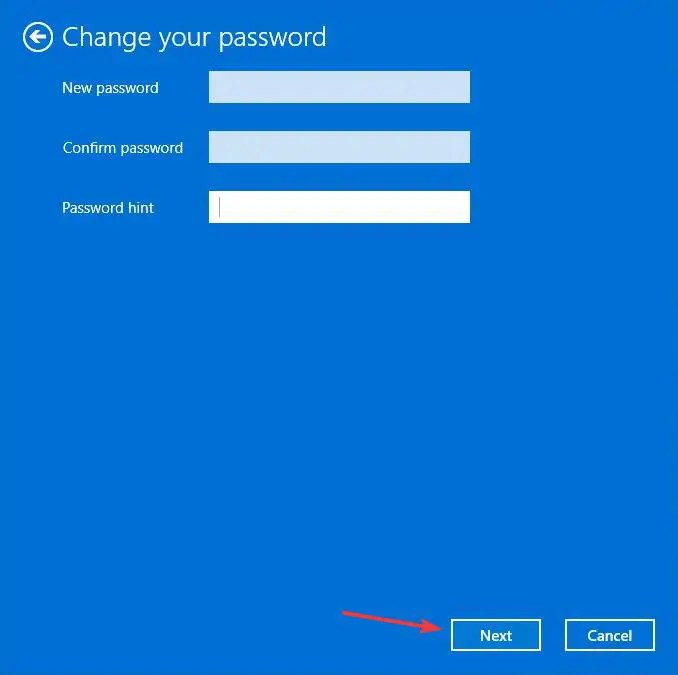
按完成按钮。

就是这样。这样,您就已经完全删除了用户帐户密码。下次您想登录您的用户帐户时,只需按锁定屏幕上的“登录”或“登录”按钮即可。
Windows 11 中删除登录密码的命令要使用命令提示符删除登录密码,请使用以下命令:
按键盘上的开始键。
搜索命令提示符。
右键单击命令提示符结果。
选择以管理员身份运行选项。
键入 net user “USERNAME” “” 命令,同时将 USERNAME 替换为实际用户以删除登录密码。
在 Windows 11 中删除登录密码就是这么简单。无论您使用“设置”应用程序方法还是命令,只需单击几下即可。删除登录密码后,您还可以考虑启用自动登录功能,以进一步简化登录体验。
